FIAT 500X 2017 Knjižica za upotrebu i održavanje (in Serbian)
Manufacturer: FIAT, Model Year: 2017, Model line: 500X, Model: FIAT 500X 2017Pages: 264, PDF Size: 11.92 MB
Page 231 of 264
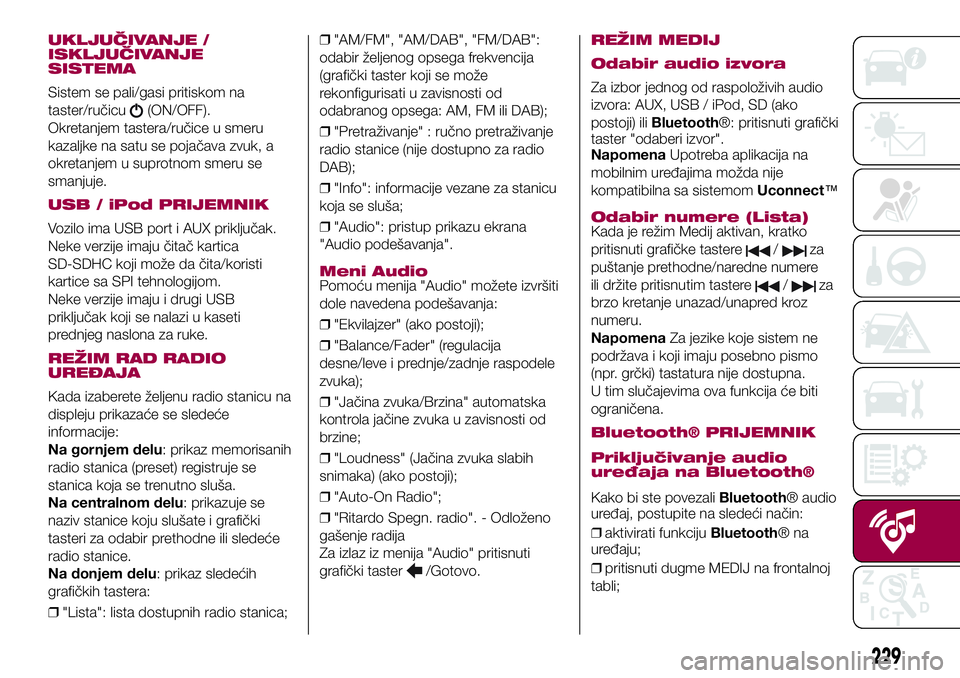
UKLJUČIVANJE /
ISKLJUČIVANJE
SISTEMA
Sistem se pali/gasi pritiskom na
taster/ručicu
(ON/OFF).
Okretanjem tastera/ručice u smeru
kazaljke na satu se pojačava zvuk, a
okretanjem u suprotnom smeru se
smanjuje.
USB / iPod PRIJEMNIK
Vozilo ima USB port i AUX priključak.
Neke verzije imaju čitač kartica
SD-SDHC koji može da čita/koristi
kartice sa SPI tehnologijom.
Neke verzije imaju i drugi USB
priključak koji se nalazi u kaseti
prednjeg naslona za ruke.
REŽIM RAD RADIO
UREĐAJA
Kada izaberete željenu radio stanicu na
displeju prikazaće se sledeće
informacije:
Na gornjem delu: prikaz memorisanih
radio stanica (preset) registruje se
stanica koja se trenutno sluša.
Na centralnom delu: prikazuje se
naziv stanice koju slušate i grafički
tasteri za odabir prethodne ili sledeće
radio stanice.
Na donjem delu: prikaz sledećih
grafičkih tastera:
❒"Lista": lista dostupnih radio stanica;❒"AM/FM", "AM/DAB", "FM/DAB":
odabir željenog opsega frekvencija
(grafički taster koji se može
rekonfigurisati u zavisnosti od
odabranog opsega: AM, FM ili DAB);
❒"Pretraživanje" : ručno pretraživanje
radio stanice (nije dostupno za radio
DAB);
❒"Info": informacije vezane za stanicu
koja se sluša;
❒"Audio": pristup prikazu ekrana
"Audio podešavanja".
Meni AudioPomoću menija "Audio" možete izvršiti
dole navedena podešavanja:
❒"Ekvilajzer" (ako postoji);
❒"Balance/Fader" (regulacija
desne/leve i prednje/zadnje raspodele
zvuka);
❒"Jačina zvuka/Brzina" automatska
kontrola jačine zvuka u zavisnosti od
brzine;
❒"Loudness" (Jačina zvuka slabih
snimaka) (ako postoji);
❒"Auto-On Radio";
❒"Ritardo Spegn. radio". - Odloženo
gašenje radija
Za izlaz iz menija "Audio" pritisnuti
grafički taster
/Gotovo.
REŽIM MEDIJ
Odabir audio izvora
Za izbor jednog od raspoloživih audio
izvora: AUX, USB / iPod, SD (ako
postoji) iliBluetooth®: pritisnuti grafički
taster "odaberi izvor".
NapomenaUpotreba aplikacija na
mobilnim uređajima možda nije
kompatibilna sa sistemomUconnect™
Odabir numere (Lista)Kada je režim Medij aktivan, kratko
pritisnuti grafičke tastere
/za
puštanje prethodne/naredne numere
ili držite pritisnutim tastere
/za
brzo kretanje unazad/unapred kroz
numeru.
NapomenaZa jezike koje sistem ne
podržava i koji imaju posebno pismo
(npr. grčki) tastatura nije dostupna.
U tim slučajevima ova funkcija će biti
ograničena.
Bluetooth® PRIJEMNIK
Priključivanje audio
uređaja na Bluetooth®
Kako bi ste povezaliBluetooth® audio
uređaj, postupite na sledeći način:
❒aktivirati funkcijuBluetooth®na
uređaju;
❒pritisnuti dugme MEDIJ na frontalnoj
tabli;
229
Page 232 of 264

❒u slučaju da se pojavi "Medij" aktivna,
pritisnuti grafički prikaz dugmeta
"Podržan";
❒odabrati opciju MedijBluetooth®;
❒pritisnuti grafički prikaz dugmeta
"Ažur. uređaj";
❒potražitiUconnect™naBlue-
tooth® audio uređaju (u toku faze pov-
ezivanja na displeju se pojavljuje ekran
koji pokazuje status napredovanja oper-
acije);
❒kada audio uređaj to zatraži uneti PIN
prikazan na displeju sistema ili potvrditi
na uređaju prikazani PIN;
❒kada je procedura konektovanja
uspešno završena, na displeju će se
pojaviti ekran. Odabirom "Da" na pitanje
Bluetooth® audio uređaj će biti regis-
trovan kao primarni (uređaj će imati pri-
oritet u odnosu na ostale naknadno
priključene). Ukoliko se odabere "Ne"
prioritet će se određivati na osnovu
redosleda povezivanja. Poslednji pov-
ezani uređaj imaće prioritet;
❒registracija audio uređaja može se
obaviti i pritiskom na taster
PHONE
na frontalnoj tabli i izborom opcije
"Podeš." ili u meniju "Podešavanja"
odabrati opciju "Telefon/Bluetooth".
UPOZORENJE Ukoliko se prekine
Bluetooth® veza između mobilnog
telefona i sistema konsultovati uputstvo
za upotrebu mobilnog telefona.
REŽIM TELEFON
Aktivacija režima Telefon
Ako želite da aktivirate režim Telefon,
pritisnuti taster PHONE na frontalnoj
tabli.
Putem grafičkih tastera prikazanih na
displeju je moguće:
❒pozvati broj telefona (putem grafičke
tastature koja se nalazi na displeju);
❒videti i pozvati kontakte koji se nalaze
u adresaru mobilnog telefona;
❒videti i pozvati kontakte iz registra
nedavnih poziva;
❒spojiti do 10 telefona/audio uređaja
za olakšavanje i ubrzavanje procesa
i konekcije;
❒prebaciti pozive sa sistema na
mobilni telefon i obrnuto i deaktivirati
zvuk mikrofona uređaja za privatne
razgovore.
Zvuk mobilnog telefona se prenosi
putem audio uređaja u vozilu: sistem
automatski deaktivira zvuk radija u
vozilu prilikom korišćenja funkcije
Telefon.
NAPOMENA Za proveru liste mobilnih
telefona i funkcija koje podržavaju
pogledati sajt www.driveuconnect.eu
Registracija mobilnog telefona
Postupiti na sledeći način:
❒aktivirati funkcijuBluetooth®na
mobilnom telefonu;
❒pritisnuti taster PHONE na frontalnoj
tabli;
❒ako telefon još uvek nije registrovan u
sistemu, na displeju se prikazuje
odgovarajući ekran;
❒odabrati "Da" za početak procedure
registracije, potom potražite uređaj
Uconnect™na mobilnom telefonu
(ako odaberete "Ne" prikazuje se glavni
ekran Telefona);
❒kada telefon zahteva, tastaturom
Vašeg telefona ukucajte PIN kod koji je
prikazan na displeju sistema ili potvrdite
na mobilnom telefonu prikazani PIN;
❒iz ekrana "Telefon" je uvek moguće
registrovati mobilni telefon pritiskom na
grafički taster "Podešavanja": pritisnuti
grafički taster "Ažuriranje uređaja" i
nastavite kako je opisano u prethodnoj
tački;
❒Za vreme faze registracije, na displeju
se prikazuje ekran koji pokazuje
napredak operacije;
230
MULTIMEDIA
Page 233 of 264
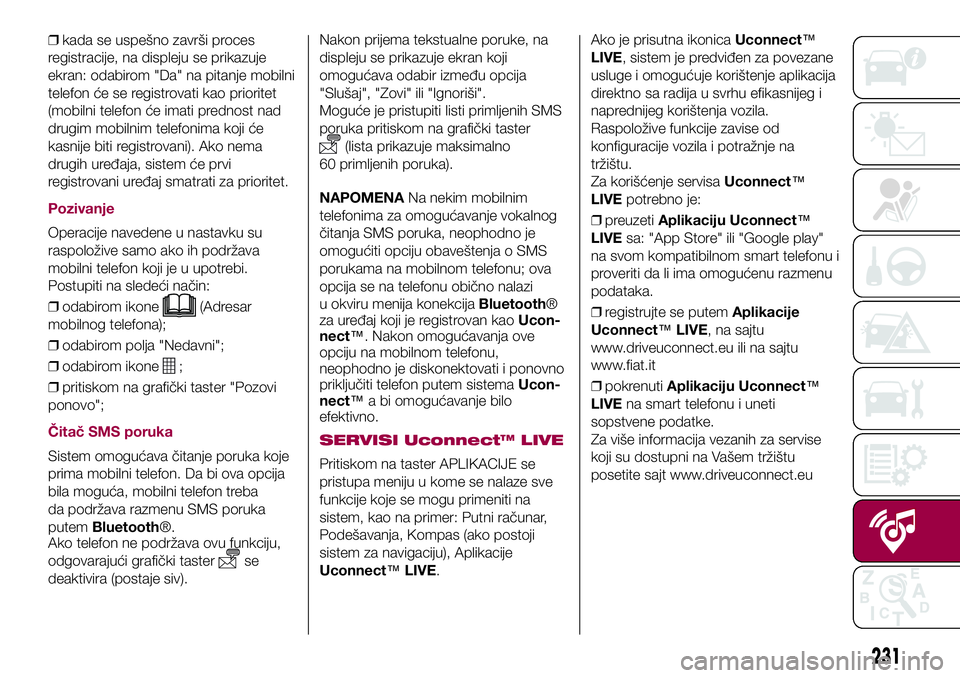
❒kada se uspešno završi proces
registracije, na displeju se prikazuje
ekran: odabirom "Da" na pitanje mobilni
telefon će se registrovati kao prioritet
(mobilni telefon će imati prednost nad
drugim mobilnim telefonima koji će
kasnije biti registrovani). Ako nema
drugih uređaja, sistem će prvi
registrovani uređaj smatrati za prioritet.
Pozivanje
Operacije navedene u nastavku su
raspoložive samo ako ih podržava
mobilni telefon koji je u upotrebi.
Postupiti na sledeći način:
❒odabirom ikone
(Adresar
mobilnog telefona);
❒odabirom polja "Nedavni";
❒odabirom ikone
;
❒pritiskom na grafički taster "Pozovi
ponovo";
Čitač SMS poruka
Sistem omogućava čitanje poruka koje
prima mobilni telefon. Da bi ova opcija
bila moguća, mobilni telefon treba
da podržava razmenu SMS poruka
putemBluetooth®.
Ako telefon ne podržava ovu funkciju,
odgovarajući grafički taster
se
deaktivira (postaje siv).Nakon prijema tekstualne poruke, na
displeju se prikazuje ekran koji
omogućava odabir između opcija
"Slušaj", "Zovi" ili "Ignoriši".
Moguće je pristupiti listi primljenih SMS
poruka pritiskom na grafički taster
(lista prikazuje maksimalno
60 primljenih poruka).
NAPOMENANa nekim mobilnim
telefonima za omogućavanje vokalnog
čitanja SMS poruka, neophodno je
omogućiti opciju obaveštenja o SMS
porukama na mobilnom telefonu; ova
opcija se na telefonu obično nalazi
u okviru menija konekcijaBluetooth®
za uređaj koji je registrovan kaoUcon-
nect™. Nakon omogućavanja ove
opciju na mobilnom telefonu,
neophodno je diskonektovati i ponovno
priključiti telefon putem sistemaUcon-
nect™a bi omogućavanje bilo
efektivno.
SERVISI Uconnect™ LIVE
Pritiskom na taster APLIKACIJE se
pristupa meniju u kome se nalaze sve
funkcije koje se mogu primeniti na
sistem, kao na primer: Putni računar,
Podešavanja, Kompas (ako postoji
sistem za navigaciju), Aplikacije
Uconnect™LIVE.Ako je prisutna ikonicaUconnect™
LIVE, sistem je predviđen za povezane
usluge i omogućuje korištenje aplikacija
direktno sa radija u svrhu efikasnijeg i
naprednijeg korištenja vozila.
Raspoložive funkcije zavise od
konfiguracije vozila i potražnje na
tržištu.
Za korišćenje servisaUconnect™
LIVEpotrebno je:
❒preuzetiAplikaciju Uconnect™
LIVEsa: "App Store" ili "Google play"
na svom kompatibilnom smart telefonu i
proveriti da li ima omogućenu razmenu
podataka.
❒registrujte se putemAplikacije
Uconnect™LIVE, na sajtu
www.driveuconnect.eu ili na sajtu
www.fiat.it
❒pokrenutiAplikaciju Uconnect™
LIVEna smart telefonu i uneti
sopstvene podatke.
Za više informacija vezanih za servise
koji su dostupni na Vašem tržištu
posetite sajt www.driveuconnect.eu
231
Page 234 of 264

Prvi ulazak u vozilo
Kada se pokreneAplikacija
Uconnect™LIVEi kada unesete svoje
podatke, za pristup servisima
Uconnect™LIVEu vozilu je potrebno
povezatiBluetooth® telefona i sistema
kao što je opisano u odeljku "Regis-
tracija mobilnog telefona". Lista
podržanih telefona se može naći na
sajtu www.driveuconnect.eu
Nakon uparivanja, pritiskom na ikonicu
Uconnect™LIVEna displeju je
moguće pristupiti dostupnim uslugama.
Kada je proces aktivacije završen, na
displeju se prikazuje odgovarajuća
poruka. U slučaju servisa koji zahtevaju
personalizovani profil, moguće je
povezati svoje naloge putem
Aplikacije Uconnect™LIVEili u
svojoj zoni rezervisanoj na sajtu
www.driveuconnect.eu
UPOZORENJE Aplikacija my:Car ne
zamenjuje informacije sadržane u
Priručnicima za upotrebu i održavanje
vozila.
Korisnik nije priključen
Ako korisnik ne povežeBluetooth®
telefona, pritiskom na tasterUcon-
nect™na meniju sistema su predstav-
ljene ikone koje nisu omogućene sa
izuzetkomeco:Drive™.
Više detalja o funkcijieco:Drive™se
može naći u odgovarajućem odeljku.
Podešavanje servisa
Uconnect™ LIVE kojima
se može upravljati
putem radija
U meniju radija posvećenog servisima
Uconnect™LIVEje moguće pristupiti
odeljku "Podešavanja" pritiskom na
ikonu
. U ovom odeljku se mogu
proveriti opcije sistema i modifikovati oh
prema sopstvenim potrebama.
Ažuriranja sistema
U slučaju da je dostupno ažuriranje
sistemaUconnect™LIVEu toku
upotrebe uslugaiUconnect™LIVEna
displeju će se pojaviti odgovarajuća
poruka.
Ažuriranje predviđa preuzimanje nove
verzije softvera za upravljanje servisima
Uconnect™LIVE. Ažuriranje se
obavlja putem saobraćaja podataka
povezanog smart telefona: vozaču će
se saopštiti količina generisanog
saobraćaja.
UPOZORENJE Da se ne bi ugrozilo
ispravno funkcionisanje sistema
Uconnect™za vreme instalacije
nemojte obavljati druge operacije nego
sačekajte da se proces završi.
Aplikacija Uconnect™
LIVE
Za pristup povezanim servisima u vozilu
potrebno je instalirati na sopstvenom
smart telefonuAplikaciju Uconnect™
LIVE, putem koje se upravlja
sopstvenim profilom i personalizuje se
iskustvoUconnect™LIVE.
Aplikacija se može preuzeti sa: "App
Store" ili sa "Google play".
Iz bezbednosnih razloga, kada je
telefon povezan sa radijom, aplikaciji se
ne može pristupiti.
Pristup servisimaUconnect™LIVE
putem radija zahteva unošenje ličnih
podataka (email i lozinka) tako da
je sadržaj ličnih naloga zaštićen i može
mu pristupiti samo realni korisnik.
Povezani servisi kojima
se može pristupiti u
vozilu
ServisiUconnect™LIVEdostupni u
meniju radija mogu varirati u zavisnosti
od tržišta.
Aplikacijeeco:Drive™i my:Car su
razvijene za poboljšanje vožnje i mogu
se koristiti na svim tržištima gde su
dostupni servisiUconnect™LIVE.
Za više informacija posetite sajt
www.DriveUconnect.eu.
232
MULTIMEDIA
Page 235 of 264
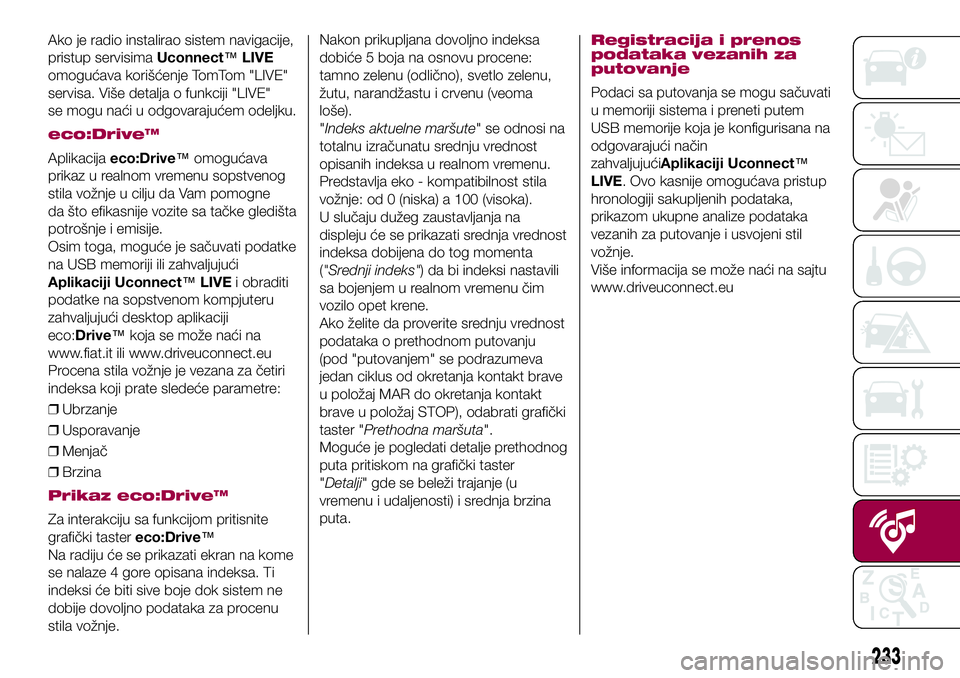
Ako je radio instalirao sistem navigacije,
pristup servisimaUconnect™LIVE
omogućava korišćenje TomTom "LIVE"
servisa. Više detalja o funkciji "LIVE"
se mogu naći u odgovarajućem odeljku.
eco:Drive™
Aplikacijaeco:Drive™omogućava
prikaz u realnom vremenu sopstvenog
stila vožnje u cilju da Vam pomogne
da što efikasnije vozite sa tačke gledišta
potrošnje i emisije.
Osim toga, moguće je sačuvati podatke
na USB memoriji ili zahvaljujući
Aplikaciji Uconnect™LIVEi obraditi
podatke na sopstvenom kompjuteru
zahvaljujući desktop aplikaciji
eco:Drive™koja se može naći na
www.fiat.it ili www.driveuconnect.eu
Procena stila vožnje je vezana za četiri
indeksa koji prate sledeće parametre:
❒Ubrzanje
❒Usporavanje
❒Menjač
❒Brzina
Prikaz eco:Drive™
Za interakciju sa funkcijom pritisnite
grafički tastereco:Drive™
Na radiju će se prikazati ekran na kome
se nalaze 4 gore opisana indeksa. Ti
indeksi će biti sive boje dok sistem ne
dobije dovoljno podataka za procenu
stila vožnje.Nakon prikupljana dovoljno indeksa
dobiće 5 boja na osnovu procene:
tamno zelenu (odlično), svetlo zelenu,
žutu, narandžastu i crvenu (veoma
loše).
"Indeks aktuelne maršute" se odnosi na
totalnu izračunatu srednju vrednost
opisanih indeksa u realnom vremenu.
Predstavlja eko - kompatibilnost stila
vožnje: od 0 (niska) a 100 (visoka).
U slučaju dužeg zaustavljanja na
displeju će se prikazati srednja vrednost
indeksa dobijena do tog momenta
("Srednji indeks") da bi indeksi nastavili
sa bojenjem u realnom vremenu čim
vozilo opet krene.
Ako želite da proverite srednju vrednost
podataka o prethodnom putovanju
(pod "putovanjem" se podrazumeva
jedan ciklus od okretanja kontakt brave
u položaj MAR do okretanja kontakt
brave u položaj STOP), odabrati grafički
taster "Prethodna maršuta".
Moguće je pogledati detalje prethodnog
puta pritiskom na grafički taster
"Detalji" gde se beleži trajanje (u
vremenu i udaljenosti) i srednja brzina
puta.
Registracija i prenos
podataka vezanih za
putovanje
Podaci sa putovanja se mogu sačuvati
u memoriji sistema i preneti putem
USB memorije koja je konfigurisana na
odgovarajući način
zahvaljujućiAplikaciji Uconnect™
LIVE. Ovo kasnije omogućava pristup
hronologiji sakupljenih podataka,
prikazom ukupne analize podataka
vezanih za putovanje i usvojeni stil
vožnje.
Više informacija se može naći na sajtu
www.driveuconnect.eu
233
Page 236 of 264
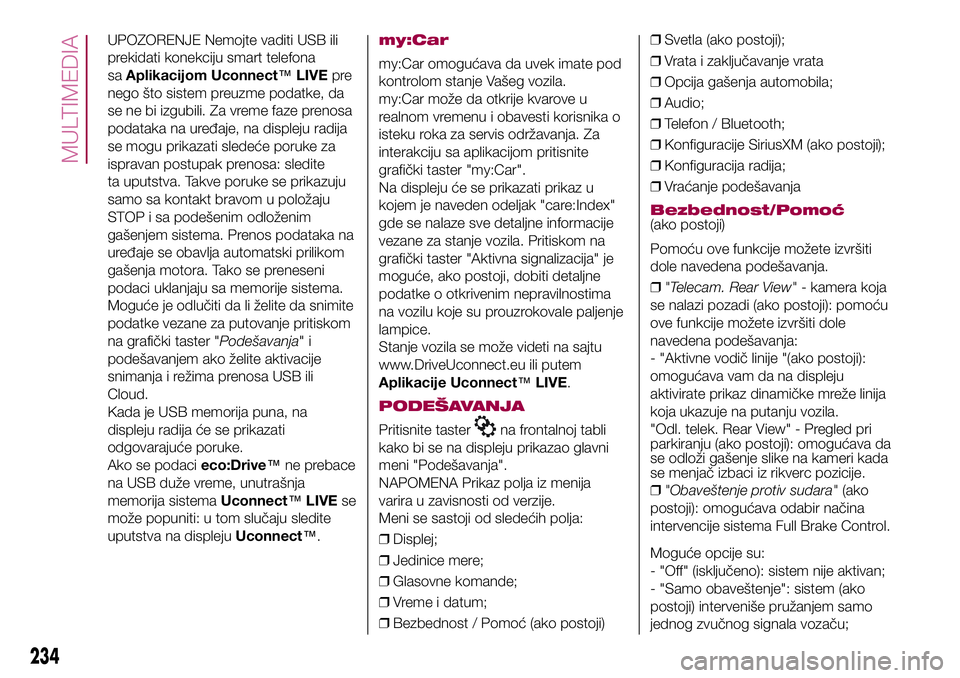
UPOZORENJE Nemojte vaditi USB ili
prekidati konekciju smart telefona
saAplikacijom Uconnect™LIVEpre
nego što sistem preuzme podatke, da
se ne bi izgubili. Za vreme faze prenosa
podataka na uređaje, na displeju radija
se mogu prikazati sledeće poruke za
ispravan postupak prenosa: sledite
ta uputstva. Takve poruke se prikazuju
samo sa kontakt bravom u položaju
STOP i sa podešenim odloženim
gašenjem sistema. Prenos podataka na
uređaje se obavlja automatski prilikom
gašenja motora. Tako se preneseni
podaci uklanjaju sa memorije sistema.
Moguće je odlučiti da li želite da snimite
podatke vezane za putovanje pritiskom
na grafički taster "Podešavanja"i
podešavanjem ako želite aktivacije
snimanja i režima prenosa USB ili
Cloud.
Kada je USB memorija puna, na
displeju radija će se prikazati
odgovarajuće poruke.
Ako se podacieco:Drive™ne prebace
na USB duže vreme, unutrašnja
memorija sistemaUconnect™LIVEse
može popuniti: u tom slučaju sledite
uputstva na displejuUconnect™.my:Car
my:Car omogućava da uvek imate pod
kontrolom stanje Vašeg vozila.
my:Car može da otkrije kvarove u
realnom vremenu i obavesti korisnika o
isteku roka za servis održavanja. Za
interakciju sa aplikacijom pritisnite
grafički taster "my:Car".
Na displeju će se prikazati prikaz u
kojem je naveden odeljak "care:Index"
gde se nalaze sve detaljne informacije
vezane za stanje vozila. Pritiskom na
grafički taster "Aktivna signalizacija" je
moguće, ako postoji, dobiti detaljne
podatke o otkrivenim nepravilnostima
na vozilu koje su prouzrokovale paljenje
lampice.
Stanje vozila se može videti na sajtu
www.DriveUconnect.eu ili putem
Aplikacije Uconnect™LIVE.
PODEŠAVANJA
Pritisnite tasterna frontalnoj tabli
kako bi se na displeju prikazao glavni
meni "Podešavanja".
NAPOMENA Prikaz polja iz menija
varira u zavisnosti od verzije.
Meni se sastoji od sledećih polja:
❒Displej;
❒Jedinice mere;
❒Glasovne komande;
❒Vreme i datum;
❒Bezbednost / Pomoć (ako postoji)❒Svetla (ako postoji);
❒Vrata i zaključavanje vrata
❒Opcija gašenja automobila;
❒Audio;
❒Telefon / Bluetooth;
❒Konfiguracije SiriusXM (ako postoji);
❒Konfiguracija radija;
❒Vraćanje podešavanja
Bezbednost/Pomoć(ako postoji)
Pomoću ove funkcije možete izvršiti
dole navedena podešavanja.
❒"Telecam. Rear View"- kamera koja
se nalazi pozadi (ako postoji): pomoću
ove funkcije možete izvršiti dole
navedena podešavanja:
- "Aktivne vodič linije "(ako postoji):
omogućava vam da na displeju
aktivirate prikaz dinamičke mreže linija
koja ukazuje na putanju vozila.
"Odl. telek. Rear View" - Pregled pri
parkiranju (ako postoji): omogućava da
se odloži gašenje slike na kameri kada
se menjač izbaci iz rikverc pozicije.
❒"Obaveštenje protiv sudara"(ako
postoji): omogućava odabir načina
intervencije sistema Full Brake Control.
Moguće opcije su:
- "Off" (isključeno): sistem nije aktivan;
- "Samo obaveštenje": sistem (ako
postoji) interveniše pružanjem samo
jednog zvučnog signala vozaču;
234
MULTIMEDIA
Page 237 of 264
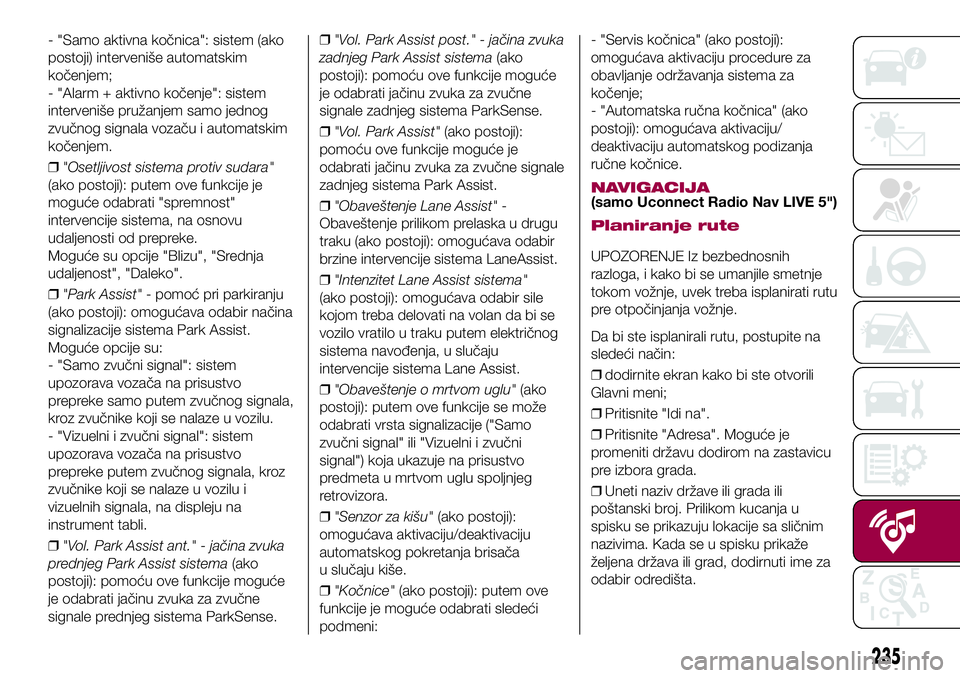
- "Samo aktivna kočnica": sistem (ako
postoji) interveniše automatskim
kočenjem;
- "Alarm + aktivno kočenje": sistem
interveniše pružanjem samo jednog
zvučnog signala vozaču i automatskim
kočenjem.
❒"Osetljivost sistema protiv sudara"
(ako postoji): putem ove funkcije je
moguće odabrati "spremnost"
intervencije sistema, na osnovu
udaljenosti od prepreke.
Moguće su opcije "Blizu", "Srednja
udaljenost", "Daleko".
❒"Park Assist"- pomoć pri parkiranju
(ako postoji): omogućava odabir načina
signalizacije sistema Park Assist.
Moguće opcije su:
- "Samo zvučni signal": sistem
upozorava vozača na prisustvo
prepreke samo putem zvučnog signala,
kroz zvučnike koji se nalaze u vozilu.
- "Vizuelni i zvučni signal": sistem
upozorava vozača na prisustvo
prepreke putem zvučnog signala, kroz
zvučnike koji se nalaze u vozilu i
vizuelnih signala, na displeju na
instrument tabli.
❒"Vol. Park Assist ant." - jačina zvuka
prednjeg Park Assist sistema(ako
postoji): pomoću ove funkcije moguće
je odabrati jačinu zvuka za zvučne
signale prednjeg sistema ParkSense.❒"Vol. Park Assist post." - jačina zvuka
zadnjeg Park Assist sistema(ako
postoji): pomoću ove funkcije moguće
je odabrati jačinu zvuka za zvučne
signale zadnjeg sistema ParkSense.
❒"Vol. Park Assist"(ako postoji):
pomoću ove funkcije moguće je
odabrati jačinu zvuka za zvučne signale
zadnjeg sistema Park Assist.
❒"Obaveštenje Lane Assist"-
Obaveštenje prilikom prelaska u drugu
traku (ako postoji): omogućava odabir
brzine intervencije sistema LaneAssist.
❒"Intenzitet Lane Assist sistema"
(ako postoji): omogućava odabir sile
kojom treba delovati na volan da bi se
vozilo vratilo u traku putem električnog
sistema navođenja, u slučaju
intervencije sistema Lane Assist.
❒"Obaveštenje o mrtvom uglu"(ako
postoji): putem ove funkcije se može
odabrati vrsta signalizacije ("Samo
zvučni signal" ili "Vizuelni i zvučni
signal") koja ukazuje na prisustvo
predmeta u mrtvom uglu spoljnjeg
retrovizora.
❒"Senzor za kišu"(ako postoji):
omogućava aktivaciju/deaktivaciju
automatskog pokretanja brisača
u slučaju kiše.
❒"Kočnice"(ako postoji): putem ove
funkcije je moguće odabrati sledeći
podmeni:- "Servis kočnica" (ako postoji):
omogućava aktivaciju procedure za
obavljanje održavanja sistema za
kočenje;
- "Automatska ručna kočnica" (ako
postoji): omogućava aktivaciju/
deaktivaciju automatskog podizanja
ručne kočnice.
NAVIGACIJA(samo Uconnect Radio Nav LIVE 5")
Planiranje rute
UPOZORENJE Iz bezbednosnih
razloga, i kako bi se umanjile smetnje
tokom vožnje, uvek treba isplanirati rutu
pre otpočinjanja vožnje.
Da bi ste isplanirali rutu, postupite na
sledeći način:
❒dodirnite ekran kako bi ste otvorili
Glavni meni;
❒Pritisnite "Idi na".
❒Pritisnite "Adresa". Moguće je
promeniti državu dodirom na zastavicu
pre izbora grada.
❒Uneti naziv države ili grada ili
poštanski broj. Prilikom kucanja u
spisku se prikazuju lokacije sa sličnim
nazivima. Kada se u spisku prikaže
željena država ili grad, dodirnuti ime za
odabir odredišta.
235
Page 238 of 264
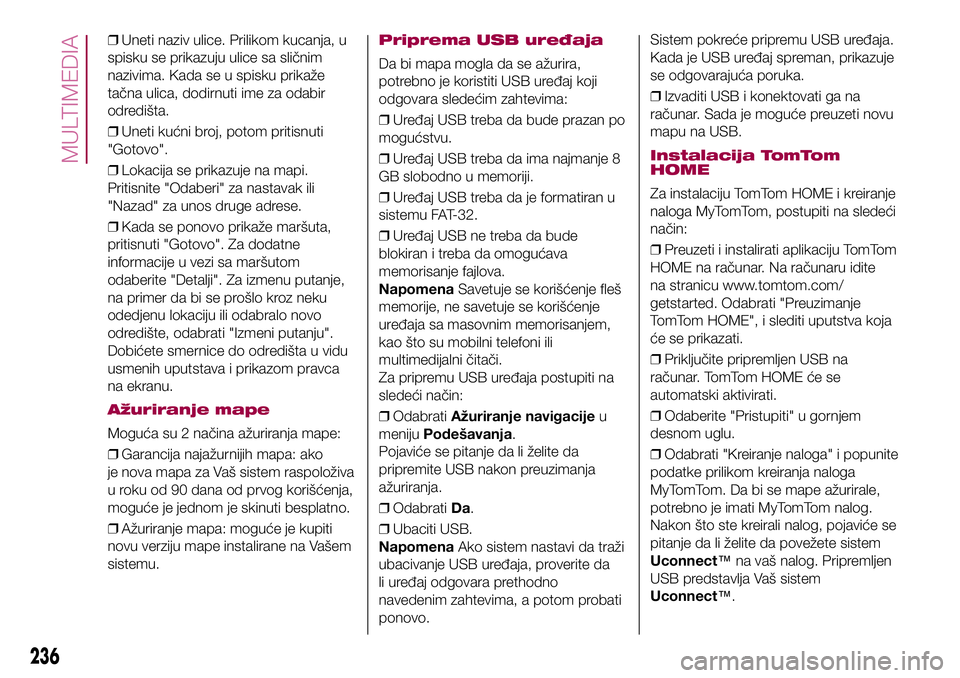
❒Uneti naziv ulice. Prilikom kucanja, u
spisku se prikazuju ulice sa sličnim
nazivima. Kada se u spisku prikaže
tačna ulica, dodirnuti ime za odabir
odredišta.
❒Uneti kućni broj, potom pritisnuti
"Gotovo".
❒Lokacija se prikazuje na mapi.
Pritisnite "Odaberi" za nastavak ili
"Nazad" za unos druge adrese.
❒Kada se ponovo prikaže maršuta,
pritisnuti "Gotovo". Za dodatne
informacije u vezi sa maršutom
odaberite "Detalji". Za izmenu putanje,
na primer da bi se prošlo kroz neku
odedjenu lokaciju ili odabralo novo
odredište, odabrati "Izmeni putanju".
Dobićete smernice do odredišta u vidu
usmenih uputstava i prikazom pravca
na ekranu.
Ažuriranje mape
Moguća su 2 načina ažuriranja mape:
❒Garancija najažurnijih mapa: ako
je nova mapa za Vaš sistem raspoloživa
u roku od 90 dana od prvog korišćenja,
moguće je jednom je skinuti besplatno.
❒Ažuriranje mapa: moguće je kupiti
novu verziju mape instalirane na Vašem
sistemu.
Priprema USB uređaja
Da bi mapa mogla da se ažurira,
potrebno je koristiti USB uređaj koji
odgovara sledećim zahtevima:
❒Uređaj USB treba da bude prazan po
mogućstvu.
❒Uređaj USB treba da ima najmanje 8
GB slobodno u memoriji.
❒Uređaj USB treba da je formatiran u
sistemu FAT-32.
❒Uređaj USB ne treba da bude
blokiran i treba da omogućava
memorisanje fajlova.
NapomenaSavetuje se korišćenje fleš
memorije, ne savetuje se korišćenje
uređaja sa masovnim memorisanjem,
kao što su mobilni telefoni ili
multimedijalni čitači.
Za pripremu USB uređaja postupiti na
sledeći način:
❒OdabratiAžuriranje navigacijeu
menijuPodešavanja.
Pojaviće se pitanje da li želite da
pripremite USB nakon preuzimanja
ažuriranja.
❒OdabratiDa.
❒Ubaciti USB.
NapomenaAko sistem nastavi da traži
ubacivanje USB uređaja, proverite da
li uređaj odgovara prethodno
navedenim zahtevima, a potom probati
ponovo.Sistem pokreće pripremu USB uređaja.
Kada je USB uređaj spreman, prikazuje
se odgovarajuća poruka.
❒Izvaditi USB i konektovati ga na
računar. Sada je moguće preuzeti novu
mapu na USB.
Instalacija TomTom
HOME
Za instalaciju TomTom HOME i kreiranje
naloga MyTomTom, postupiti na sledeći
način:
❒Preuzeti i instalirati aplikaciju TomTom
HOME na računar. Na računaru idite
na stranicu www.tomtom.com/
getstarted. Odabrati "Preuzimanje
TomTom HOME", i slediti uputstva koja
će se prikazati.
❒Priključite pripremljen USB na
računar. TomTom HOME će se
automatski aktivirati.
❒Odaberite "Pristupiti" u gornjem
desnom uglu.
❒Odabrati "Kreiranje naloga" i popunite
podatke prilikom kreiranja naloga
MyTomTom. Da bi se mape ažurirale,
potrebno je imati MyTomTom nalog.
Nakon što ste kreirali nalog, pojaviće se
pitanje da li želite da povežete sistem
Uconnect™na vaš nalog. Pripremljen
USB predstavlja Vaš sistem
Uconnect™.
236
MULTIMEDIA
Page 239 of 264
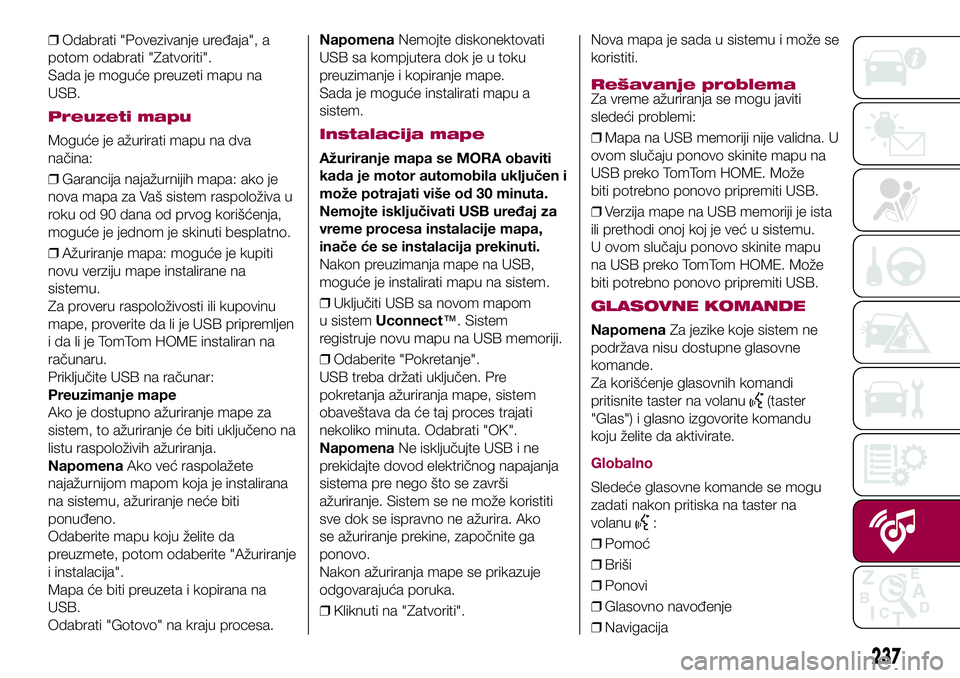
❒Odabrati "Povezivanje uređaja", a
potom odabrati "Zatvoriti".
Sada je moguće preuzeti mapu na
USB.
Preuzeti mapu
Moguće je ažurirati mapu na dva
načina:
❒Garancija najažurnijih mapa: ako je
nova mapa za Vaš sistem raspoloživa u
roku od 90 dana od prvog korišćenja,
moguće je jednom je skinuti besplatno.
❒Ažuriranje mapa: moguće je kupiti
novu verziju mape instalirane na
sistemu.
Za proveru raspoloživosti ili kupovinu
mape, proverite da li je USB pripremljen
i da li je TomTom HOME instaliran na
računaru.
Priključite USB na računar:
Preuzimanje mape
Ako je dostupno ažuriranje mape za
sistem, to ažuriranje će biti uključeno na
listu raspoloživih ažuriranja.
NapomenaAko već raspolažete
najažurnijom mapom koja je instalirana
na sistemu, ažuriranje neće biti
ponuđeno.
Odaberite mapu koju želite da
preuzmete, potom odaberite "Ažuriranje
i instalacija".
Mapa će biti preuzeta i kopirana na
USB.
Odabrati "Gotovo" na kraju procesa.NapomenaNemojte diskonektovati
USB sa kompjutera dok je u toku
preuzimanje i kopiranje mape.
Sada je moguće instalirati mapu a
sistem.Instalacija mape
Ažuriranje mapa se MORA obaviti
kada je motor automobila uključen i
može potrajati više od 30 minuta.
Nemojte isključivati USB uređaj za
vreme procesa instalacije mapa,
inače će se instalacija prekinuti.
Nakon preuzimanja mape na USB,
moguće je instalirati mapu na sistem.
❒Uključiti USB sa novom mapom
u sistemUconnect™. Sistem
registruje novu mapu na USB memoriji.
❒Odaberite "Pokretanje".
USB treba držati uključen. Pre
pokretanja ažuriranja mape, sistem
obaveštava da će taj proces trajati
nekoliko minuta. Odabrati "OK".
NapomenaNe isključujte USB i ne
prekidajte dovod električnog napajanja
sistema pre nego što se završi
ažuriranje. Sistem se ne može koristiti
sve dok se ispravno ne ažurira. Ako
se ažuriranje prekine, započnite ga
ponovo.
Nakon ažuriranja mape se prikazuje
odgovarajuća poruka.
❒Kliknuti na "Zatvoriti".Nova mapa je sada u sistemu i može se
koristiti.
Rešavanje problemaZa vreme ažuriranja se mogu javiti
sledeći problemi:
❒Mapa na USB memoriji nije validna. U
ovom slučaju ponovo skinite mapu na
USB preko TomTom HOME. Može
biti potrebno ponovo pripremiti USB.
❒Verzija mape na USB memoriji je ista
ili prethodi onoj koj je već u sistemu.
U ovom slučaju ponovo skinite mapu
na USB preko TomTom HOME. Može
biti potrebno ponovo pripremiti USB.
GLASOVNE KOMANDE
NapomenaZa jezike koje sistem ne
podržava nisu dostupne glasovne
komande.
Za korišćenje glasovnih komandi
pritisnite taster na volanu
(taster
"Glas") i glasno izgovorite komandu
koju želite da aktivirate.
Globalno
Sledeće glasovne komande se mogu
zadati nakon pritiska na taster na
volanu
:
❒Pomoć
❒Briši
❒Ponovi
❒Glasovno navođenje
❒Navigacija
237
Page 240 of 264
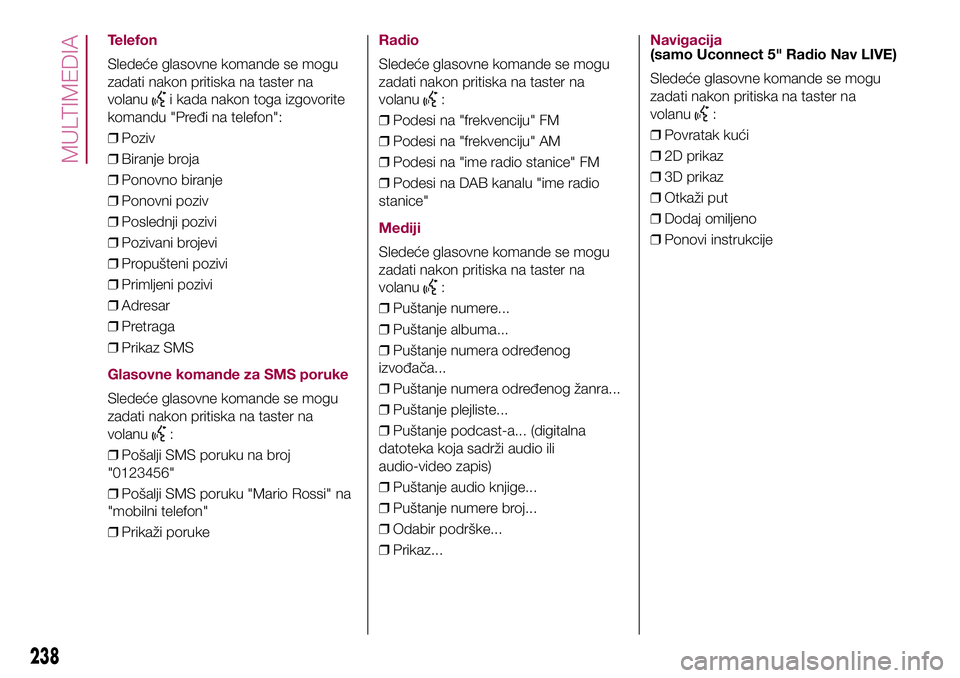
Telefon
Sledeće glasovne komande se mogu
zadati nakon pritiska na taster na
volanu
i kada nakon toga izgovorite
komandu "Pređi na telefon":
❒Poziv
❒Biranje broja
❒Ponovno biranje
❒Ponovni poziv
❒Poslednji pozivi
❒Pozivani brojevi
❒Propušteni pozivi
❒Primljeni pozivi
❒Adresar
❒Pretraga
❒Prikaz SMS
Glasovne komande za SMS poruke
Sledeće glasovne komande se mogu
zadati nakon pritiska na taster na
volanu
:
❒Pošalji SMS poruku na broj
"0123456"
❒Pošalji SMS poruku "Mario Rossi" na
"mobilni telefon"
❒Prikaži poruke
Radio
Sledeće glasovne komande se mogu
zadati nakon pritiska na taster na
volanu
:
❒Podesi na "frekvenciju" FM
❒Podesi na "frekvenciju" AM
❒Podesi na "ime radio stanice" FM
❒Podesi na DAB kanalu "ime radio
stanice"
Mediji
Sledeće glasovne komande se mogu
zadati nakon pritiska na taster na
volanu
:
❒Puštanje numere...
❒Puštanje albuma...
❒Puštanje numera određenog
izvođača...
❒Puštanje numera određenog žanra...
❒Puštanje plejliste...
❒Puštanje podcast-a... (digitalna
datoteka koja sadrži audio ili
audio-video zapis)
❒Puštanje audio knjige...
❒Puštanje numere broj...
❒Odabir podrške...
❒Prikaz...
Navigacija(samo Uconnect 5" Radio Nav LIVE)
Sledeće glasovne komande se mogu
zadati nakon pritiska na taster na
volanu
:
❒Povratak kući
❒2D prikaz
❒3D prikaz
❒Otkaži put
❒Dodaj omiljeno
❒Ponovi instrukcije
238
MULTIMEDIA